O Windows 11 oferece uma vasta gama de funcionalidades, contudo, é crucial realizar uma manutenção periódica do sistema operacional mais recente da Microsoft para assegurar seu desempenho otimizado. Embora já tenhamos um guia detalhado sobre como acelerar o Windows 11, elaboramos este tutorial específico sobre como limpar o cache no Windows 11, abordando problemas relacionados ao sistema, à rede e à Microsoft Store. Portanto, vamos diretamente ao assunto e aprender como realizar a limpeza do cache no Windows 11.
Limpeza de Cache no Windows 11 (2022)
Neste guia, apresentamos sete métodos eficazes para limpar o cache no Windows 11. Além de liberar espaço de armazenamento, estas abordagens também podem ajudar a solucionar a maioria dos problemas que podem surgir no seu computador. A tabela a seguir oferece um índice para que você possa navegar diretamente para a seção de seu interesse.
Limpar Cache do Windows 11 Através das Configurações
A maneira mais intuitiva de limpar o cache no Windows 11 é através do aplicativo Configurações. A Microsoft disponibilizou um menu unificado onde é possível encontrar todos os arquivos de cache e arquivos temporários que estão a ocupar espaço no seu computador. A partir deste local, você pode executar uma limpeza de cache eficiente e liberar espaço de armazenamento no seu computador com Windows 11. Veja como proceder:
1. Primeiramente, use o atalho de teclado “Win + I” no Windows 11 para acessar o aplicativo Configurações. Em seguida, navegue até “Sistema -> Armazenamento“.
2. Agora, selecione a opção “Arquivos temporários”.
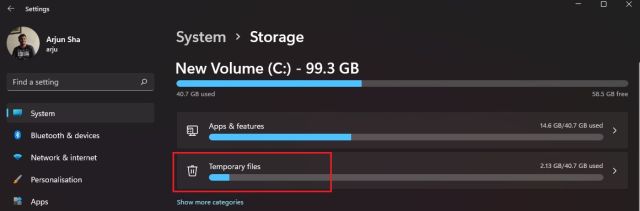
3. O seu computador com Windows 11 levará um instante para processar todos os arquivos e, em seguida, exibirá todos os arquivos armazenados em cache. Além disso, serão mostradas outras opções, como a pasta de Downloads e o Limpeza do Windows Update. Desmarque a opção “Downloads” e pressione o botão “Remover arquivos”. Isso é tudo. Todos os arquivos de cache, sejam relacionados a programas ou ao Windows Update, serão eliminados.
Observação: É importante ter em mente que, ao remover os arquivos do Windows Update, você não poderá retornar ao Windows 10 de forma direta. Para mais informações sobre como reverter do Windows 11 para o Windows 10, consulte nosso guia específico.
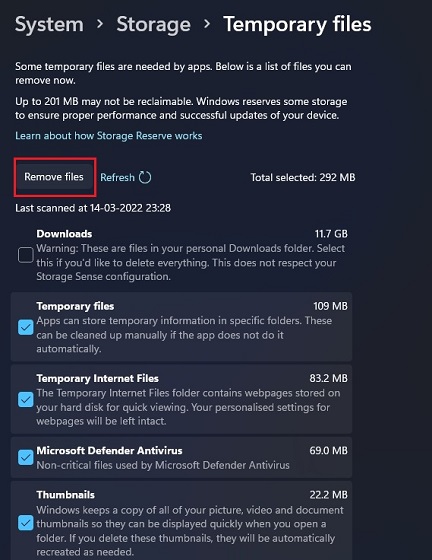
Limpeza de Cache no Windows 11 Através da Limpeza de Disco
Se você é um usuário experiente e prefere limpar o cache no Windows 11 através da ferramenta de limpeza de disco clássica (ou Gerenciador de limpeza), pode fazer isso de forma simples. Esta ferramenta assemelha-se àquela disponível no aplicativo Configurações do Windows 11, porém oferece uma interface mais familiar para aqueles que já utilizam o Windows há mais tempo. Para saber como acessar a ferramenta Limpeza de Disco e limpar o cache no Windows 11, siga os passos abaixo:
1. Pressione o atalho de teclado “Windows + R” para abrir a janela Executar. Digite “cleanmgr” e pressione Enter.
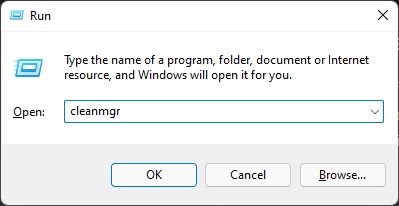
2. Irá surgir uma janela pop-up pedindo que você escolha uma unidade. Selecione a unidade “C” e clique em “OK”.
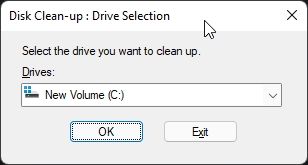
3. Em seguida, clique em “Limpar arquivos do sistema” na próxima janela. Poderá surgir novamente a janela pop-up da etapa anterior. Selecione a unidade “C” e pressione Enter novamente.
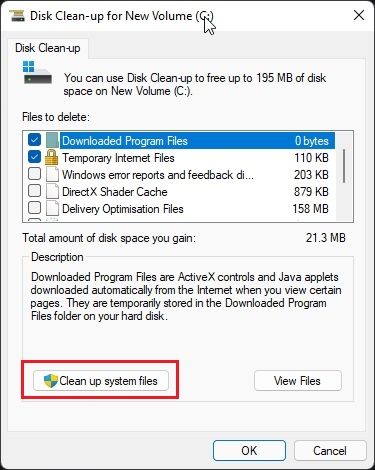
4. Agora, role para baixo e selecione todos os itens de cache, incluindo arquivos temporários, miniaturas e logs indexados. Também é possível remover arquivos de cache relacionados ao Windows Update com esta ferramenta no seu PC Windows 11. Por fim, clique em “OK” e pronto.
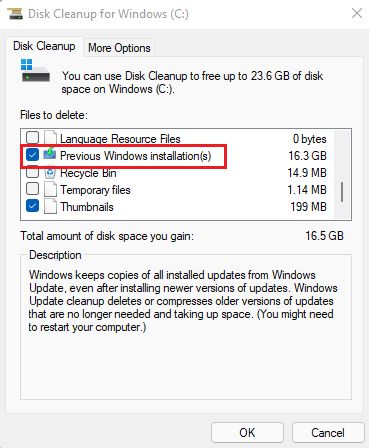
Limpar o Cache de Aplicativos no Windows 11
Quando você utiliza um aplicativo no seu PC com Windows 11, ele armazena arquivos em cache na pasta temporária, conhecida também como pasta Temp. Em algumas situações, os aplicativos podem não limpar esses arquivos, o que pode resultar numa ocupação considerável do espaço de armazenamento. Assim, para limpar manualmente o cache de aplicativos no Windows 11, elimine os arquivos da pasta Temp. Veja como:
1. Abra a janela Executar através do atalho “Win + R”. Digite “%tmp%” e pressione Enter.
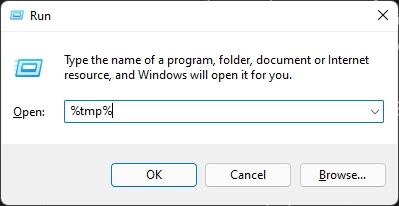
2. Na pasta “Temp”, selecione todos os arquivos e elimine-os. Pode ser que alguns arquivos não possam ser eliminados, pois podem estar em uso por aplicativos em execução. Estes, podem ser deixados de lado. Este procedimento irá limpar a maioria do cache de aplicativos no seu PC com Windows 11.
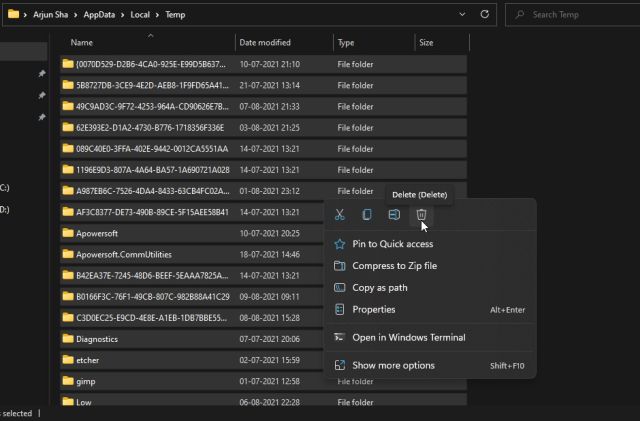
Limpar o Cache DNS no Windows 11
Além do cache de aplicativos, cache do Windows Update e cache de miniaturas, existe o cache DNS, que o Windows 11 utiliza para acelerar a recuperação do nome de domínio a partir do endereço IP. Caso um site não esteja carregando, experimente limpar o cache DNS para solucionar problemas de rede no seu PC com Windows 11. Nesta seção, vamos aprender como limpar o cache DNS e reconstruir o DNS a seguir.
1. Pressione a tecla Windows uma vez e digite “prompt de comando”. Em seguida, selecione “Executar como administrador” no painel direito para abrir o prompt de comando com privilégios de administrador.
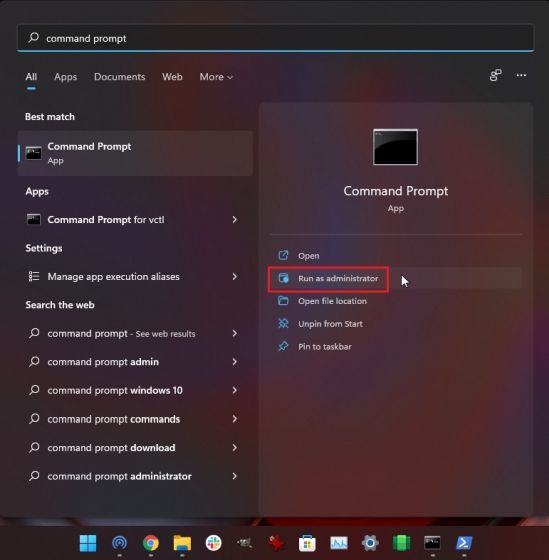
2. Quando a janela do prompt de comando for exibida, execute o seguinte comando para limpar o cache DNS do seu computador com Windows 11. Após isso, reinicie o PC e estará tudo pronto.
ipconfig /flushdns
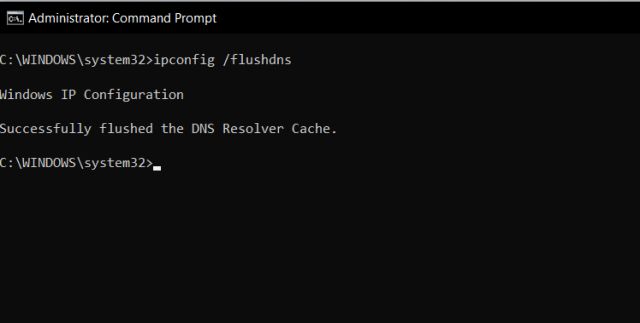
Limpar o Cache da Microsoft Store no Windows 11
A Microsoft Store também armazena uma quantidade significativa de cache no Windows 11, com o objetivo de acelerar os resultados de pesquisa e aprimorar a experiência do usuário. Contudo, se você estiver a enfrentar problemas com a Microsoft Store que não está funcionando corretamente ou não está a fazer o download de aplicativos no Windows 11, experimente limpar o cache para verificar se o problema persiste. Veja como proceder:
1. Pressione “Windows + R” para abrir a janela Executar. Digite “wsreset” e pressione Enter.
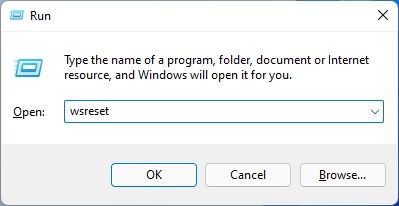
2. Este procedimento irá limpar instantaneamente o cache da Microsoft Store no Windows 11 e você poderá tentar baixar seus aplicativos preferidos novamente.
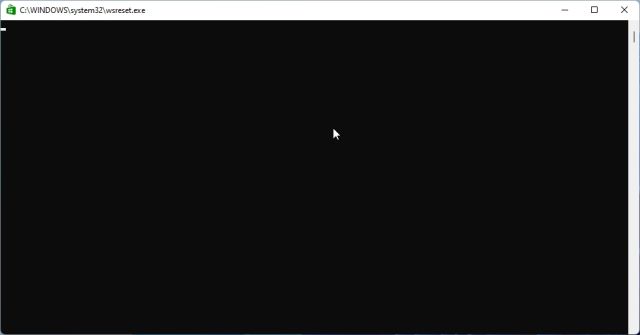
Limpar o Cache Automaticamente no Windows 11 com o Sensor de Armazenamento
Caso não queira realizar a eliminação manual de todos os arquivos de cache e temporários no Windows 11, é possível automatizar este processo com o Sensor de Armazenamento. Este recurso irá procurar periodicamente por arquivos desnecessários e removê-los, liberando espaço no seu PC sem muito esforço. Veja como configurá-lo:
1. Abra o aplicativo Configurações pressionando o atalho “Windows + I”. Em seguida, navegue até Sistema -> Armazenamento.
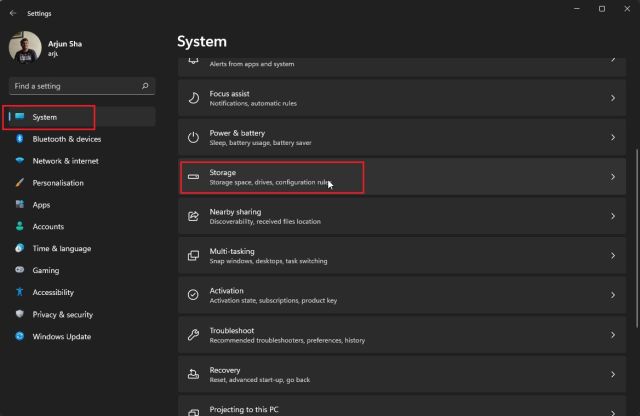
2. Ative a opção para “Sensor de Armazenamento” e pronto. O Windows 11 irá agora gerir a limpeza do cache em segundo plano.
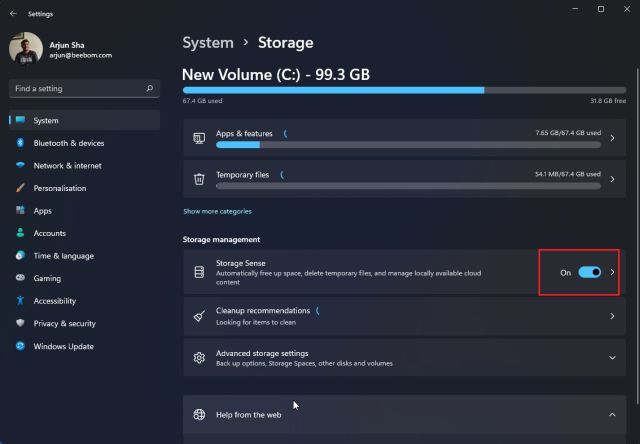
3. O Sensor de Armazenamento oferece opções de personalização para definir o período pelo qual o cache e os arquivos temporários serão mantidos no seu PC. Clique em “Sensor de Armazenamento” para configurar os agendamentos de limpeza na página seguinte. Você pode optar por executar esta ferramenta quando o espaço de armazenamento estiver baixo, diariamente, semanalmente ou mensalmente. Esta ferramenta também permite ativar a opção de eliminar periodicamente o conteúdo da Lixeira e da pasta de Downloads.
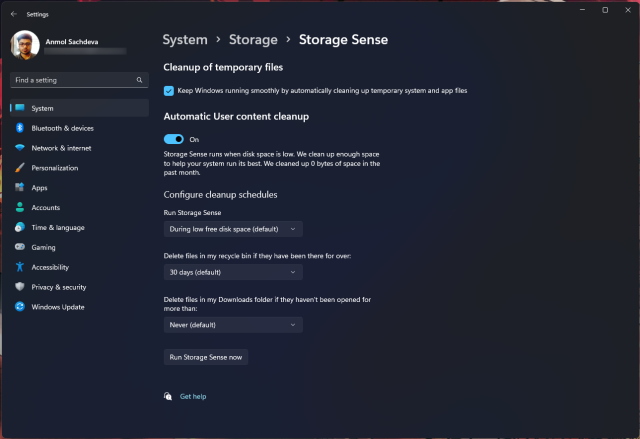
Limpeza de Cache no Windows 11 Usando um Programa de Terceiros
Muitos usuários recorrem ao CCleaner para limpar o cache no Windows 11. No entanto, não recomendo esta opção, pois o CCleaner tornou-se um adware. De fato, a Microsoft recentemente adicionou o CCleaner à lista de “Aplicativos Potencialmente Indesejados (PUA)”. Como alternativa, sugiro o uso do BleachBit, um programa gratuito e de código aberto. Ele possibilita limpar o cache do sistema e de aplicativos como o Google Chrome, VLC e muitos outros. Veja como utilizá-lo.
1. Primeiramente, baixe o BleachBit a partir do site oficial através do link aqui. Após isso, instale o aplicativo utilizando o arquivo EXE descarregado.
2. Agora, abra o aplicativo e selecione os itens de cache referentes a diversos aplicativos. Você também pode escolher remover arquivos temporários e outros itens desnecessários do seu PC com Windows 11. Depois disso, clique no botão “Limpar” na parte superior e estará tudo finalizado.
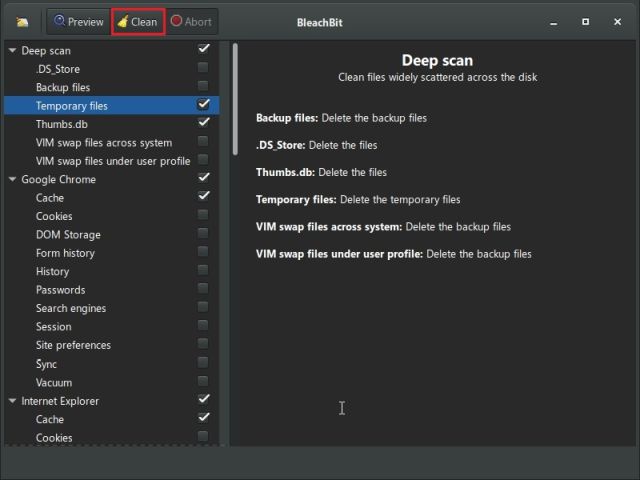
Elimine os Arquivos de Cache do Windows 11 e Libere Espaço
Estes são, portanto, os sete métodos distintos que você pode utilizar para realizar a limpeza de cache no Windows 11. Desde o cache do sistema operacional até os dados de aplicativos, DNS e cache da Microsoft Store, apresentamos todas as formas de remover arquivos temporários do seu computador. Em suma, isto é tudo por agora. Se você deseja ativar as abas no Explorador de Arquivos no Windows 11, temos um guia completo para você. E se você quer definir os ícones da barra de tarefas do Windows 11 para que nunca se agrupem, consulte nosso tutorial. Por fim, se tiver alguma dúvida, compartilhe-a na seção de comentários abaixo.